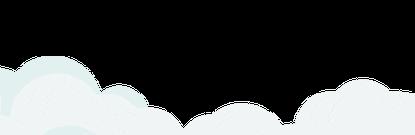在当今的多媒体内容创作中,使用AfterEffects(简称AE)制作并导出透明背景视频的需求越来越广泛。无论是为了合成效果,还是为了网页背景透明视频的使用,正确掌握AE导出透明背景视频的方法至关重要。本文将为你详细介绍如何在AE中制作透明背景视频,并提供一些实用的注意事项。
如何在AfterEffects中导出透明背景视频
开始之前:了解透明背景视频的需求
透明背景视频,通常指的是带有Alpha通道的视频文件,它允许背景透明,从而可以在不同背景下无缝合成。这种格式的视频在很多领域都有应用,如视频编辑、动画制作等。
步骤1:创建合成
打开AfterEffects,创建一个新的项目,并设置好你的视频合成参数(例如分辨率、帧率等)。确保在创建合成时,背景为透明(默认情况下,AE的新合成背景是透明的)。
步骤2:添加媒体和动画
在透明背景的合成中添加所需媒体(如图片、视频片段等)。使用AE强大的工具集进行编辑和动画制作。在这一阶段,你可以添加各种效果和过渡,使视频更加生动。
步骤3:渲染设置
完成视频编辑后,开始渲染设置。选择“文件”>“导出”>“添加到渲染队列”。

步骤4:选择输出模块
在渲染队列面板中,点击“输出模块”旁边的下拉菜单,选择“QuickTime格式”。在弹出的设置窗口中,选择“无损”格式,以保证透明通道的质量。

步骤5:调整Alpha通道设置
接下来,点击“输出到”旁边的“Lossless”按钮,在弹出窗口中选择“PNG序列”格式,或者直接在QuickTime的设置中选择支持Alpha通道的视频格式,如PNG或TGA格式。这样可以确保视频的Alpha通道得以保存。
步骤6:导出视频
确认所有设置无误后,点击“渲染”按钮开始导出视频。导出过程中,AE会将合成中的透明区域保留为透明,从而生成你所需的透明背景视频。
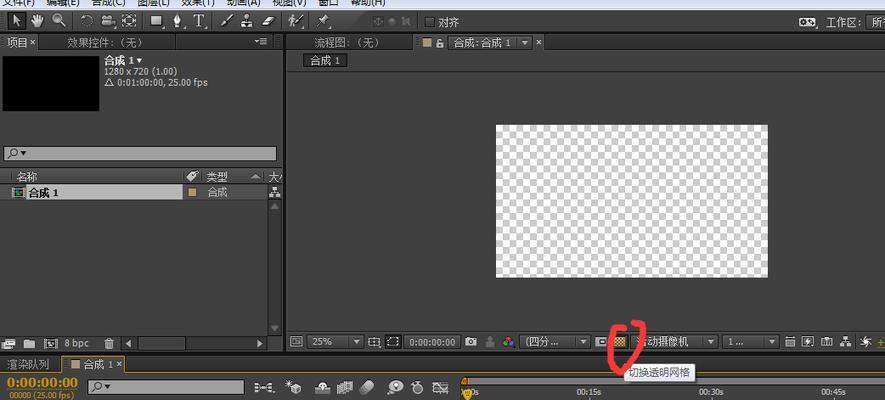
注意事项
注意事项1:渲染格式的选择
并不是所有的视频格式都支持透明通道,因此在选择输出格式时,务必确保它支持Alpha通道。常见的支持透明通道的格式有PNG、TGA、TIFF、DPX等。
注意事项2:色彩深度和位深度
保证足够高的色彩深度和位深度是非常重要的,这样能够确保在透明部分不会出现黑边或者不自然的边缘。一般推荐使用至少8位每通道的颜色深度。
注意事项3:避免使用背景色
在制作过程中,确保未使用的部分留有透明背景,而不是白色或其他颜色,以避免渲染时出现不希望的背景色。
注意事项4:优化渲染时间
透明视频在渲染时可能耗时较长。为了优化渲染时间,可以关闭不必要的效果预览,并使用适当的渲染分辨率,最后在完成所有编辑后才进行最终渲染。
注意事项5:版本兼容性问题
不同版本的AE可能在导出透明背景视频时存在细微差别,确保你的软件版本支持你的需求。如果在渲染时遇到问题,可以考虑更新到最新版本,或参考相关版本的官方文档。
综上所述,AE导出透明背景视频的过程并不复杂,但需要注意格式选择、色彩深度和渲染设置等多个方面。只要按照正确的步骤和注意事项操作,你就能轻松导出高质量的透明背景视频。希望这篇文章能为你的视频制作提供有价值的帮助,让你的创意得到最佳展现。